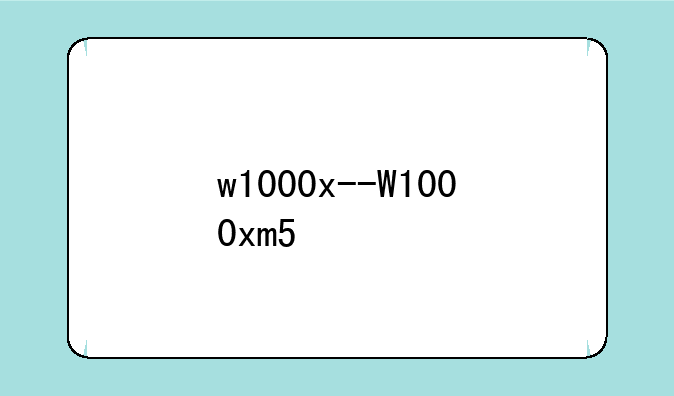今天先知数码网带你认识电脑故障维修大全以及应该怎么解决它,如果我们能早点知道解决方法,下次遇到的话,就不用太过惊慌了。下面,跟着先知数码网一起了解吧。
先知数码网小编整理了以下关于 [] 一些相关资讯,欢迎阅读!

电脑故障维修大全:掌握常见电脑问题及解决方案
在这个数字化时代,电脑已经成为我们生活与工作中不可或缺的一部分。然而,正如任何复杂的电子设备一样,电脑也难免会遇到各种故障。为了帮助大家更好地应对这些挑战,本文特整理了一份详尽的电脑故障维修指南,涵盖了常见的电脑问题及其实用的解决方法。
一、开机无反应故障
面对电脑开机后屏幕无任何显示的情况,我们首先需要检查电源线是否插紧,以及电源插座是否有电。若电源无误,接下来检查内存条是否松动或氧化。可以尝试拔下内存条,用橡皮擦轻轻擦拭金手指部分,再重新安装。此外,主板上的CMOS电池电量耗尽也可能导致开机无反应,此时更换一块新电池或许就能解决问题。
二、系统蓝屏或死机故障
系统蓝屏或死机往往与软件冲突、驱动程序不兼容或病毒感染有关。首先,尝试进入安全模式进行系统修复或病毒查杀。若问题依旧,考虑是否最近安装了新软件或更新了驱动程序,尝试卸载这些更新以排查原因。必要时,备份重要数据后执行系统重装,可彻底解决软件层面的故障。
三、硬盘故障
硬盘作为数据存储的核心部件,其故障可能导致数据丢失和系统无法启动。当听到硬盘发出异常声响时,应立即备份数据,并考虑更换硬盘。若系统提示无法识别硬盘,可能是数据线松动或接口损坏,检查并更换相关硬件即可。对于逻辑坏道,可以使用磁盘检测工具进行修复;而物理坏道则通常需要专业数据恢复服务。
四、网络连接问题
网络连接不稳定或无法连接网络时,首先检查网线是否插好,以及路由器或调制解调器是否正常工作。确认网络设置无误后,尝试重启路由器或调整网络适配器设置。若使用无线网络,还需检查无线网卡驱动是否最新,以及是否受到周围无线信号的干扰。
五、显示器故障
显示器无信号或显示异常,可能是视频线缆松动或损坏。检查视频线两端是否插紧,必要时更换新的视频线。此外,显示器自身的故障也不容忽视,如背光灯管老化、液晶屏损坏等,这些问题通常需要专业维修。
六、键盘鼠标失灵
键盘鼠标无反应,先确认是否已正确连接并开启电源(对于无线设备)。检查设备管理器中是否有未知设备或黄色感叹号提示,尝试更新或重新安装驱动程序。若问题依旧,考虑是否存在硬件故障,如键盘按键卡死、鼠标微动开关损坏等,必要时进行更换。
总之,面对电脑故障,保持冷静、细致排查是关键。通过上述方法,大多数常见故障都能得到妥善解决。当然,对于涉及硬件深处或复杂软件问题的故障,建议还是寻求专业维修人员的帮助,以免造成更大的损失。希望这份电脑故障维修大全能成为您日常使用电脑时的得力助手。